AWS亚马逊云代理商:FTP服务器的安装和配置
在现代企业的网络架构中,FTP(文件传输协议)服务器依然扮演着重要的角色。它为用户提供了一种可靠的方式来在网络上高效地传输文件。而AWS亚马逊云提供了一个强大的云计算平台,能够支持高效的FTP服务器搭建与配置。本文将介绍如何在AWS云上安装和配置FTP服务器,并分析AWS云的优势。
一、AWS云的优势
在介绍如何安装和配置FTP服务器之前,首先需要了解AWS亚马逊云的一些基本优势,AWS云的强大能力能够为FTP服务器的搭建提供良好的支持。
1. 弹性扩展性
AWS提供了非常强大的弹性计算能力。无论是数据传输量的增长还是存储需求的提升,AWS都能够提供自动扩展的功能。通过使用AWS的EC2实例,我们可以根据需求动态增加或减少服务器容量,确保FTP服务始终高效运行。
2. 高可用性和可靠性
AWS具有全球分布的数据中心,并提供多区域和多可用区(Availability Zone)支持。即使某个区域出现故障,FTP服务也可以在其他区域或可用区继续运行,确保数据的安全性和服务的连续性。
3. 安全性
AWS提供了强大的安全机制,包括虚拟私有云(VPC)、网络访问控制列表(NACLs)、安全组(Security Groups)等工具,帮助用户保护FTP服务器不受未经授权的访问。此外,AWS还支持数据加密,能够确保传输的文件在云端和用户之间的传输过程中的安全性。
4. 成本效益
相比传统的数据中心,AWS提供了按需付费、预付费等多种计费方式,帮助企业根据实际需求进行灵活选择。用户只需为实际使用的资源付费,避免了无效的资源浪费,从而大大降低了运维成本。
二、FTP服务器的安装和配置
接下来,我们将重点讲解如何在AWS云上安装和配置FTP服务器。我们将以Linux为操作系统,使用常见的vsftpd(Very Secure FTP Daemon)作为FTP服务器软件来进行演示。
1. 创建EC2实例
首先,我们需要在AWS控制台上创建一个EC2实例,作为我们的FTP服务器。创建过程如下:
- 登录AWS管理控制台,选择“EC2”服务。
- 点击“启动实例”,选择适合的操作系统,例如Amazon Linux 2或Ubuntu。
- 配置实例类型,选择适合负载需求的实例类型(例如t2.micro)。
- 配置网络和子网,确保实例能够连接到互联网。
- 配置安全组,允许FTP协议端口(默认为21)和传输数据所需的端口(如20和高端数据端口)。
- 选择存储和标签,最后完成实例的创建。
2. 安装vsftpd服务
实例创建完成后,我们需要登录到EC2实例,并安装vsftpd服务。可以通过SSH连接到实例,执行以下命令:
sudo yum update -y # 更新系统 sudo yum install vsftpd -y # 安装vsftpd软件
安装完成后,可以启动vsftpd服务:
sudo systemctl start vsftpd # 启动vsftpd服务 sudo systemctl enable vsftpd # 设置vsftpd服务开机启动
3. 配置vsftpd服务器
为了让FTP服务器能够正常工作,我们需要对vsftpd进行必要的配置。编辑vsftpd配置文件:
sudo vi /etc/vsftpd/vsftpd.conf
在配置文件中,进行以下修改:
- 允许匿名访问(根据实际需求可以禁用):
anonymous_enable=YES - 允许本地用户访问:
local_enable=YES - 启用写入权限:
write_enable=YES - 启用chroot限制,确保用户只能访问自己的目录:
chroot_local_user=YES
修改完成后,保存并退出编辑器。然后重启vsftpd服务使配置生效:

sudo systemctl restart vsftpd
4. 配置安全组
为了让外部客户端能够访问FTP服务器,我们需要在AWS控制台中配置安全组,允许FTP流量。打开AWS管理控制台,进入EC2控制面板,找到实例对应的安全组,添加如下入站规则:
- TCP端口21:允许FTP控制连接。
- TCP端口20:允许FTP数据连接。
- TCP端口1024-65535:允许被动模式下的数据连接。
配置完安全组后,保存设置,确保FTP服务器能够被外部访问。
5. 创建FTP用户
在FTP服务器上,我们还需要创建一个或多个FTP用户,以便能够进行文件上传和下载。可以使用以下命令创建用户:
sudo useradd ftpuser # 创建名为ftpuser的用户 sudo passwd ftpuser # 设置用户密码
创建用户后,我们可以为该用户配置FTP目录的访问权限,确保其能够上传和下载文件。
三、FTP客户端的配置
配置完FTP服务器后,我们可以使用FTP客户端进行连接测试。常用的FTP客户端有FileZilla、WinSCP等。以FileZilla为例,连接步骤如下:
- 打开FileZilla客户端。
- 输入FTP服务器的IP地址、端口号(默认为21),并输入用户名和密码。
- 点击“快速连接”,成功连接后,即可进行文件上传和下载操作。
四、总结
通过以上步骤,我们成功在AWS云上搭建并配置了FTP服务器。在此过程中,AWS的弹性计算、可扩展性、高可用性、可靠性以及强大的安全保障,都为FTP服务器的顺利运行提供了坚实的基础。FTP服务器不仅为企业提供了一个可靠的文件传输方式,同时也能够与AWS云服务的其他组件无缝集成,满足不断增长的企业需求。未来,随着云技术的不断发展,利用AWS等云平台搭建FTP服务器将更加便捷和高效。

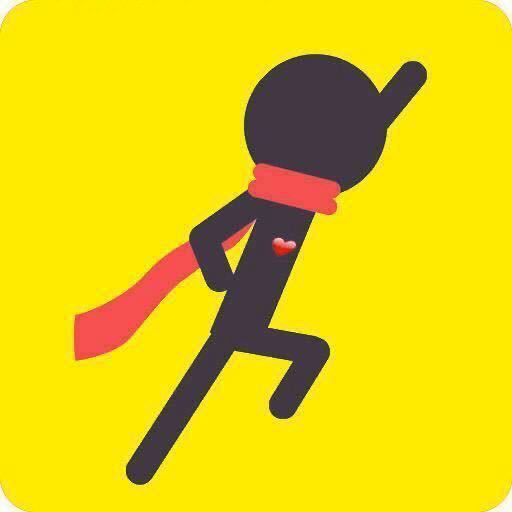

评论列表 (0条):
加载更多评论 Loading...